WordPress テーマを PhpMyAdmin から変更する方法
公開: 2022-10-07WordPress テーマを phpMyAdmin から変更するには、サイトのデータベースにアクセスする必要があります。 データベースにアクセスしたら、「wp_options」というテーブルを見つける必要があります。 「wp_options」テーブルで、「template」というオプション名を見つける必要があります。 「テンプレート」の option_value には、現在アクティブな WordPress テーマのディレクトリ名が含まれます。 テーマを変更するには、「テンプレート」の option_value でディレクトリ名を変更し、変更を保存します。
WordPress 管理エリアからテーマを管理するのは簡単ですが、WordPress 管理画面にアクセスするのは難しい場合があります。 バックアップがない場合は、phpMyAdmin を使用してデータベースから WordPress テーマを変更できます。 新しいテーマを使用する前に、Web サイトに事前にインストールしておく必要があります。 ただし、これが不可能な場合は、FTP を使用してテーマを手動でアップロードできます。 テーマをインストールするときは、それが入っているフォルダーをメモしてください。アカウントにデータベースを追加する場合は、WordPress ホスティング アカウントのデータベース セクションをクリックします。 データベースに表示されているテーブル名は、クリックすることでアクセスできます。 編集するには、「WP_options」テーブルを見つける必要があります。 テーマを設定すると、Web サイトに表示されます。
WordPress データベースのテーマを変更する
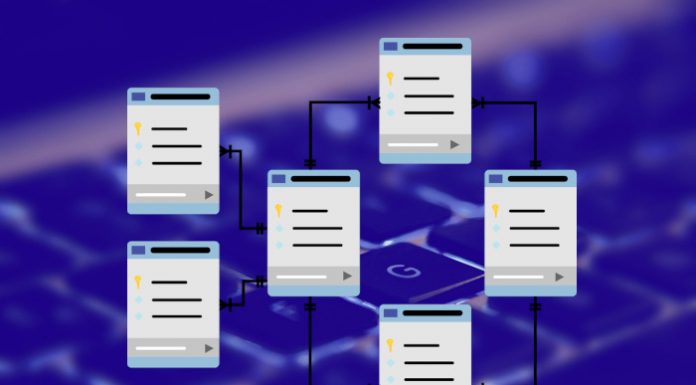
データベース経由で WordPress テーマを変更したい場合は、phpMyAdmin 経由でデータベースにアクセスして変更できます。 入ったら、WordPress データベースをクリックします。 これにより、データベース内のすべてのテーブルのリストが表示されます。 wp_options テーブルを見つけてクリックします。 この表には、テーマを含む WordPress サイトのすべての設定が含まれています。 ページの一番下までスクロールし、option_name 'template' の行を見つけます。 この行の option_value は、現在使用しているテーマのディレクトリ名です。 値を使用するテーマのディレクトリ名に変更し、[移動] ボタンをクリックします。 WordPress サイトで新しいテーマが使用されるようになります。
WordPress テーマを変更する方法
WordPress テーマを最初にインストールするときに保持する必要がある /wp-content/themes フォルダーに、ファイルがあります。 テーマ ファイルを変更することは可能ですが、常に推奨されるとは限りません。 WordPress ダッシュボードの [外観] メニューを使用してテーマを変更できますが、このオプションを使用してテーマを変更することはできません。 [テーマ] リンクをクリックすると、インストールしたテーマを表示するページに移動します。 テーマのカスタマイズ ボタンをクリックするだけで、リアルタイムでカスタマイズできます。
WordPressのテーマを変更 – Godaddy
GoDaddy で WordPress テーマを変更するには、いくつかの方法があります。 最初の方法は、GoDaddy WordPress テーマ マネージャーを使用することです。 これを行うには、GoDaddy アカウントにログインし、WordPress サイトにアクセスします。 次に、「外観」タブをクリックし、「テーママネージャー」を選択します。 ここから、使用可能なテーマを参照して、使用するテーマを選択できます。 GoDaddy で WordPress テーマを変更するもう 1 つの方法は、新しいテーマをサイトにアップロードすることです。 これを行うには、アカウントにログインして WordPress サイトにアクセスします。 次に、「外観」タブをクリックし、「新規追加」を選択します。 ここから、新しいテーマをサイトにアップロードできます。 最後に、サイトのコードを編集して WordPress のテーマを変更することもできます。 次に、「外観」タブをクリックし、「エディター」を選択します。 ここから、サイトのコードを編集してテーマを変更できます。

WordPress プラグインまたはテーマを削除する方法
[プラグインを無効にする] ボタンをクリックすると、特定のプラグインを無効にできます。 次のアクションを実行する必要があります: [テーマの削除] ボタン をクリックします。
WordPress のテーマが変更されない
WordPress テーマの変更に問題がある場合は、さまざまな要因が原因である可能性があります。 キャッシュ プラグインが問題を引き起こしているような単純な問題である場合もあれば、WordPress サイトに十分なメモリが割り当てられていない場合もあります。 いずれの場合も、通常は比較的簡単に修正できます。
一般的なWordPressの問題を修正する方法
WordPress サイトを希望どおりに表示するのに問題がある場合、または更新を有効にするのに問題がある場合は、いくつかの理由が考えられます。 ブラウザのキャッシュと Cookie を消去してから、ブラウザを再起動して、元に戻せるかどうかを確認してください。 プラグイン間の競合、プレビューでのプラグイン スクリプト エラー、または内部サーバー エラーが問題の原因である可能性があります。 WordPress の更新プロセスが完了するまでに約 5 分かかりますが、それ以上かかる場合は、問題を調査する必要があります。
WordPressでテーマ名を変更する方法
WordPress でテーマ名を変更するには、いくつかの簡単な手順に従うことができます。 まず、WordPress アカウントにログインし、「外観」セクションに移動します。 次に、「テーマ」オプションを見つけてクリックします。 そこから、利用可能なオプションから新しいテーマを選択できます。 最後に、「変更を保存」ボタンをクリックして、新しい選択を保存します。
子/親テーマを使用していて、子テーマの style.html で親テーマ フォルダー (テンプレート フィールド) の名前を変更する場合は、親テーマ フォルダーの名前も変更する必要があります。 テーマの名前を変更するときは、フォルダーの名前を old-theme に変更してから、フォルダーの名前を new-theme に変更します。これは古いテーマと同じですが、新しいテーマのカスタマイズが含まれている必要があります。 これは、データベースから直接行われます。 フォルダ名の変更を気にする必要はありません。 さらに変更を加える場合は、子テーマの方が適している場合があります。 移動: WP-content/themes/
WordPress テーマの名前と画像を変更するにはどうすればよいですか?
外観に移動して、進行状況を確認します。 WordPress の管理パネルの左側のサイドバーにテーマがあります。 このページで使用する WordPress テーマの上にマウス カーソルを置き、[アクティブ化] ボタンをクリックして変更する必要があります。
ワードプレスのテーマ
WordPress テーマは、Weblog の統合デザインの基礎となるグラフィカル インターフェイスを生成するために連携して動作するファイルのコレクションです。 これらのファイルは、テンプレート ファイルと呼ばれます。 テーマは、基盤となるソフトウェアを変更することなく、サイトの表示方法を変更します。 テーマには、カスタマイズされたテンプレート ファイル、画像ファイル (*.jpg、*.png)、スタイル シート (*.css)、カスタム ページ、および必要なコード ファイル (*.php) を含めることができます。
コンテンツ管理システムに関しては、WordPress が最も広く使用されています。 W3Techs によると、すべての CMS サイトの 59% が WordPress を使用して構築されています。 一言で言えば、このシステムは非常に用途が広く、ほぼすべてのタイプの Web サイトを作成できます。 WordPress テーマは、オンライン ストアの作成に使用できる、事前に設計および構築されたレイアウトです。 WordPress サイトのダッシュボードをいじることができるので、それをカスタマイズするために Web デザイナーである必要はありません。 世界中のクリエイティブが、多様なテーマの本拠地である ThemeForest で WordPress テーマを作成しています。
